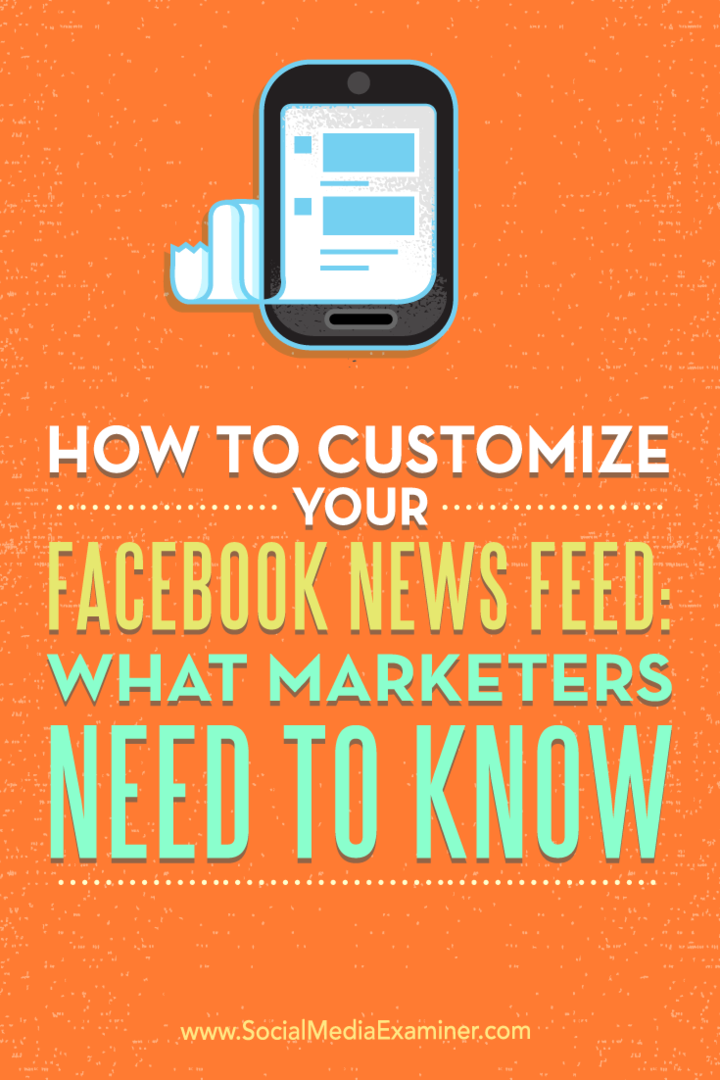Comment personnaliser votre fil d'actualité Facebook: ce que les marketeurs doivent savoir: Social Media Examiner
Facebook / / September 26, 2020
 Avez-vous du mal à suivre votre fil d'actualité Facebook?
Avez-vous du mal à suivre votre fil d'actualité Facebook?
Vous souhaitez découvrir plus facilement ce qui est le plus important pour vous?
Ajuster vos paramètres Facebook peut vous aider à gagner du temps, à rester au fait des tendances et à toucher davantage votre public.
Dans cet article, vous allez Découvrez comment les spécialistes du marketing Facebook peuvent personnaliser leur fil d'actualité Facebook pour améliorer leur productivité.
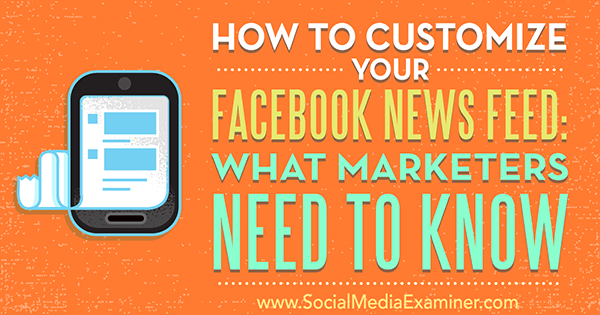
# 1: Personnalisez votre fil d'actualité
Facebook est un outil formidable pour les propriétaires d'entreprise, les spécialistes du marketing et les consultants pour trouver et répondre aux nouvelles du secteur, aux mises à jour importantes et aux publications pertinentes. Facebook personnalise votre expérience en fonction de votre engagement. Ajustez les paramètres pour voir ce que vous voulez afin de pouvoir répondre, interagir et partager en temps opportun.
Choisissez ce qu'il faut voirPremier
Décidez des publications que vous souhaitez voir en haut de votre page personnelle fil d'actualité. Vous pouvez définir cela pour n'importe quelle page, ami ou personne que vous suivez. Vous pouvez sélectionnez jusqu'à 30 personnes ou pagesà voir en premier, mais vos sélections ne sont pas classées. Par exemple, votre première sélection n'est pas affichée en premier, votre deuxième sélection ne s'affiche pas en second, etc.
Le paramètre typique de votre fil d'actualité est Par défaut, qui est soumis à l'algorithme de Facebook.
C'est facile de activer Voir d'abord pour une page sur le bureau. Lorsque vous voir un post sur une page que vous avez aimée dans votre fil d'actualité, survolez le nom de la page. ensuite passez la souris sur le bouton J'aime et sélectionnez Articles dans le fil d'actualité dans la petite bulle pop-up.
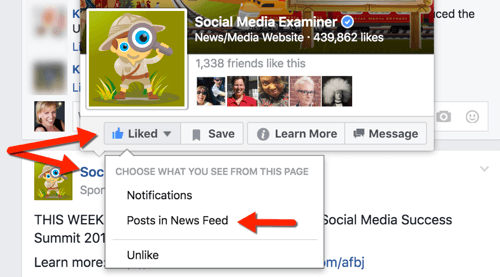
ensuite cliquez sur Voir en premier.
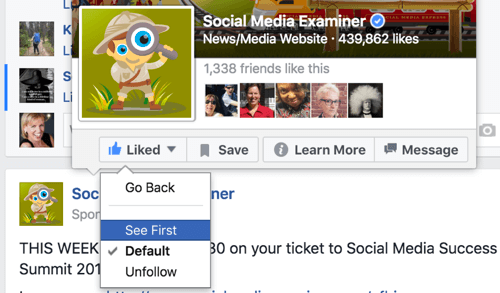
Vous pouvez également changer cette préférence en allant sur la page. Sur le bureau, survolez le bouton "J'aime" sur la page et sélectionnez Voir en premier.
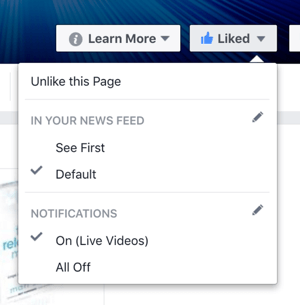
Une autre façon de faire ce changement est de passez la souris sur le bouton "J'aime" et cliquez sur le crayon "Modifier" à côté de Dans votre fil d'actualité ou Notifications. Vous voyez alors les options ci-dessous.
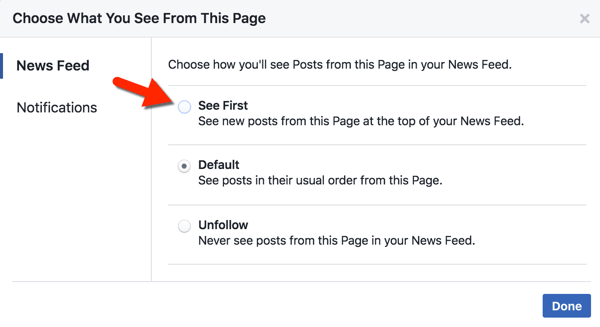
À recevoir des notifications spécifiques sur les activités comme les événements et vidéos en direct, cliquez sur le crayon de modification à côté de Notifications (ou cliquez sur la section Notifications si vous êtes déjà sur l'écran ci-dessus). ensuite vérifiez les notifications que vous souhaitez recevoir.
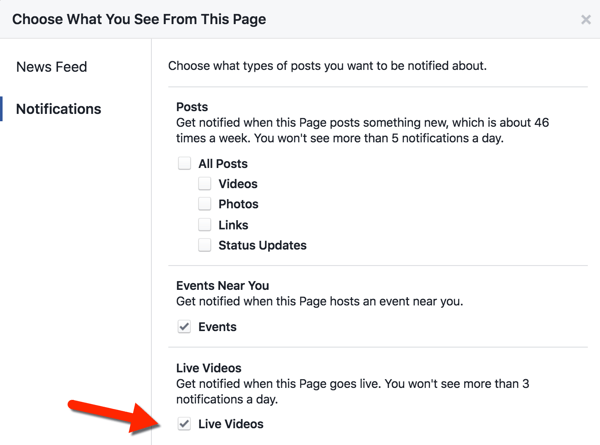
Facebook affichera le nombre approximatif de publications que cette page particulière publie par semaine, et indiquera également le maximum de notifications quotidiennes qu'un utilisateur recevra un jour donné.
À activer Voir en premier pour les amis ou les personnes que vous suivez, recherchez l'un de leurs messages dans votre flux sur le bureau et passez la souris sur son nom. Déplacez ensuite votre curseur sur survolez le bouton suivant et cliquez sur Voir en premier. Vous pouvez également le faire à partir du profil d'une personne en survolant le bouton Suivant.
Si tu veux activer See First sur votre appareil mobile, juste touchez la page ou le nom de la personne, touchez le bouton Suivant, puis touchez Voir en premier.
Préférences du fil d'actualité
Pour ajuster davantage vos paramètres de fil d'actualité, cliquez sur la petite flèche déroulante à droite de votre barre de menu bleue sur le bureau et sélectionnez Préférences du fil d'actualité.
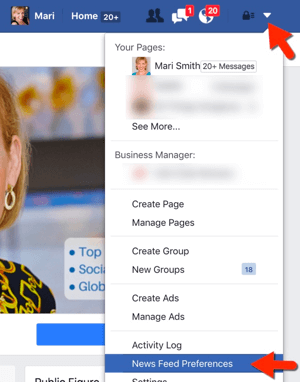
Dans le pop-up, afficher et modifier les paramètres de chaque section à votre goût.
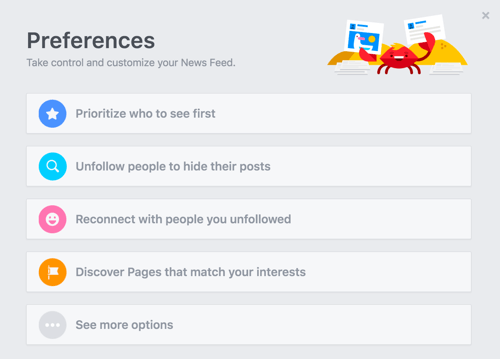
À accéder à ces paramètres sur mobile, appuyez sur l'icône Plus en bas à droite. Faites défiler vers le bas de l'écran et appuyez sur Paramètres. Dans le pop-up, sélectionnez Préférences du fil d'actualité. Vous verrez alors le même menu Préférences que celui illustré dans l'image ci-dessus.
Remarque: que vous ajustiez vos paramètres See First sur un ordinateur de bureau ou un mobile, les paramètres sont universels. En d'autres termes, vos paramètres de fil d'actualité sont les mêmes sur les ordinateurs de bureau et sur les mobiles.
Définir des listes d'intérêts
Mettez vos experts et ressources incontournables sur une liste de centres d'intérêt Facebook pour organiser le contenu que vous souhaitez voir, partager et interagir régulièrement. Vous pouvez également rechercher et vous abonner aux listes d'autres personnes.
À démarrer sur le bureau, faites défiler jusqu'à Intérêts sur le côté gauche de votre fil d'actualité. Survolez les centres d'intérêt et cliquez sur Plus.
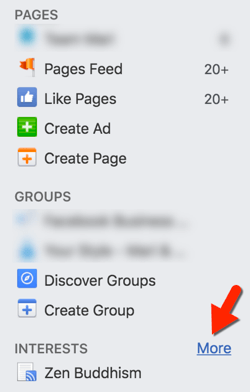
C'est ici que vous trouverez toutes vos listes de centres d'intérêt. À créer une nouvelle liste de centres d'intérêt, cliquez sur Ajouter des centres d'intérêt.

Vous êtes ensuite invité à cliquez sur Créer une liste.
Utilisez le champ de recherche en haut de la fenêtre pour recherchez les personnes et les pages que vous souhaitez ajouter à votre liste. Vous pouvez également utiliser les catégories sur la gauche pour parcourir. Après Vous sélectionnez les personnes et les pages que vous souhaitez inclure sur votre liste, cliquez sur Suivant.
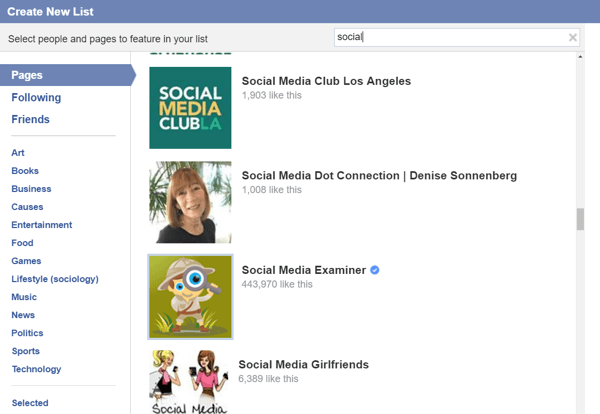
Maintenant ajouter un nom pour votre liste et sélectionnez un paramètre de confidentialité. Choisissez Public si vous voulez que les autres puissent suivre la liste vous avez créé. Lorsque vous avez terminé, cliquez sur Terminé pour créer votre liste.
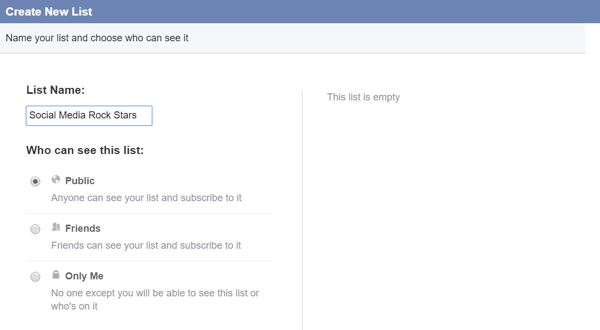
Remarque: il n'est pas nécessaire d'aimer une page pour l'ajouter à une liste. De plus, lorsque vous ajoutez des personnes et / ou des pages à une liste de centres d'intérêt, ils ne reçoivent pas de notification. Cependant, selon les paramètres de confidentialité que vous sélectionnez pour votre liste, d'autres personnes peuvent voir les personnes et les pages figurant sur votre liste.
Vous voudrez peut-être créer une liste privée de vos concurrents, d'autant plus que vous n'avez pas besoin d'aimer une page pour la mettre sur une liste.
Si vous pensez que vos amis aimeraient voir les informations figurant sur l'une des listes que vous avez créées ou suivies, vous pouvez partagez votre liste. Faites défiler jusqu'à Intérêts sur le côté gauche de votre fil d'actualité. Survolez les centres d'intérêt et cliquez sur Plus. Sélectionnez le nom de la liste et alors cliquez sur Partager en haut de la page.
Suivez une formation sur le marketing YouTube - en ligne!

Vous souhaitez améliorer votre engagement et vos ventes avec YouTube? Rejoignez ensuite le plus grand et le meilleur rassemblement d'experts en marketing YouTube pour partager leurs stratégies éprouvées. Vous recevrez des instructions en direct étape par étape axées sur Stratégie YouTube, création de vidéos et publicités YouTube. Devenez le héros du marketing YouTube pour votre entreprise et vos clients en mettant en œuvre des stratégies qui obtiennent des résultats éprouvés. Il s'agit d'un événement de formation en ligne en direct organisé par vos amis de Social Media Examiner.
CLIQUEZ ICI POUR PLUS DE DÉTAILS - LA VENTE PREND FIN LE 22 SEPTEMBRE!Par exemple, l'une de mes propres listes d'intérêt public populaires est Experts et ressources Facebook. Cette liste est publique et compte 152 sources et plus de 38 000 abonnés. Je surveille régulièrement le flux de la liste pour repérer les nouvelles et les tendances du secteur, ainsi que pour m'assurer que le contenu des pages et des personnes sélectionnées est très pertinent.
Sélectionnez vos favoris
Les favoris sont les signets en haut à gauche de votre fil d'actualité sur votre bureau. À trouvez vos favoris sur mobile, appuyez sur la section Plus. Ce sont les pages, groupes, des listes de centres d'intérêt, des listes d'amis et des applications auxquelles vous souhaitez accéder le plus souvent.
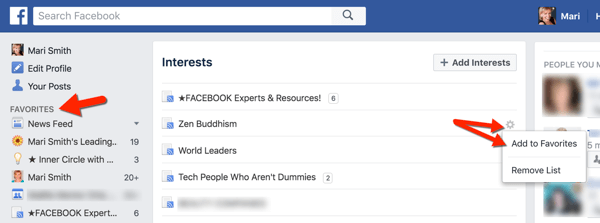
Sur le bureau, si vous voir quelque chose que vous souhaitez ajouter aux favoris, survoler et alors cliquez sur l'icône d'engrenage pour avoir la possibilité de l'ajouter.
Si vous je veux ajouter quelque chose mais je ne le vois pas, survolez la section (pages, groupes, etc.) sur le côté gauche de votre fil d'actualité, puis cliquez sur Plus. Suivant, cliquez sur le symbole de l'engrenage pour ajouter un élément aux Favoris.
Vous pouvez également facilement ajouter des favoris sur les appareils iOS. Appuyez sur l'icône Plus en bas à droite de votre écran d'accueil, faites défiler légèrement jusqu'à votre section Favoris, appuyez sur Ajouter des favoris et sélectionnez vos choix comme favoris. Vous verrez tous vos groupes, les pages que vous gérez et les listes de centres d'intérêt s'afficher sous forme de flux.
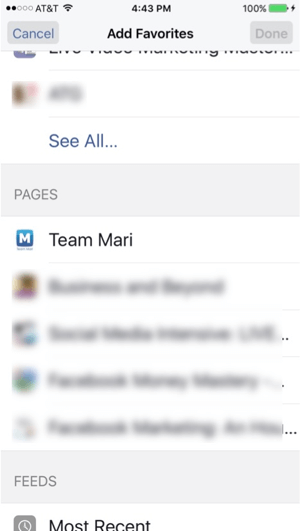
Si tu veux réorganiser vos favoris sur mobile, juste appuyez sur Modifier à côté de Favoris, puis glisser-déposer pour changer l'ordre. Lorsque vous avez terminé, appuyez sur Terminé.
À réorganiser l'ordre de vos favoris sur le bureau, cliquez sur l'icône d'engrenage à côté de l'un de vos favoris, sélectionnez Réorganiser, puis cliquez et faites glisser votre favori à l'endroit où vous voulez qu'il aille.
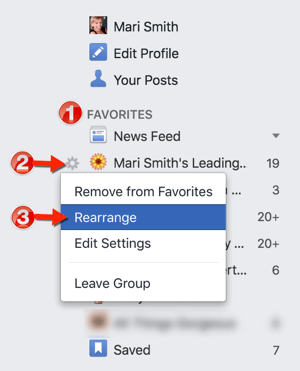
Une fois que vous avez l'article où vous le souhaitez, cliquez sur Terminé sous vos favoris.
N'oubliez pas que tout ce que vous préférez sur votre bureau apparaîtra également sur votre expérience mobile et vice versa.
Lorsque vous personnalisez votre fil d'actualité personnel, vous pouvez facilement suivre des personnes et des pages, faire des commentaires et augmenter la visibilité. Cela vous permet également de garder le doigt sur les nouveautés et de garder votre nom et votre marque en tête.
# 2: Restez à jour avec les pages que votre page a aimées
Chaque page que vous administrez a son propre flux de pages. C'est ici que vous pouvez afficher, partager et commenter les histoires des pages que vous avez aimées en tant que page.
Vous pouvez accéder au flux de vos pages sur le côté droit de votre page.
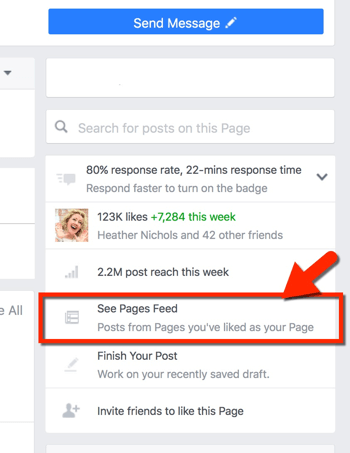
Lorsque vous affichez votre flux de pages, il sera par défaut commenté, aimé ou partagé comme cette page.
Cependant, chaque publication, partage, J'aime et commentaire peut provenir de n'importe quelle page que vous administrez ou de votre profil. À changer d'attribution de message, cliquez sur la flèche déroulante à côté de l'image de votre profil / page.

ensuite sélectionnez le compte que vous souhaitez utiliser pour vous engager.
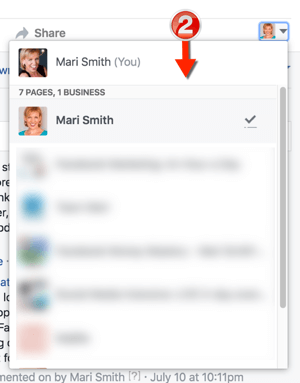
Utilisez le flux de votre page pour trouver du contenu pour la recherche ou pour partager ou commenter en tant que page. Cela vous aide à rester à l'esprit grâce au leadership éclairé et à l'engagement.
# 3: Encouragez les fans à vous ajouter à leur expérience Facebook personnalisée
Maintenant que vous avez configuré votre flux pour qu'il soit convivial, encouragez vos fans à faire de même. Voici quelques actions que vous pouvez effectuer.
Demander aux fans de définir des notifications
Périodiquement publier un message encourageant vos fans à modifier leurs notifications pour voir en premier les messages de votre page. (Comme nous l'avons vu à l'étape 1.) Incorporer des captures d'écran pour que les fans sachent quoi faire.
N'oubliez pas que si Voir en premier n'est pas activé, la façon dont les algorithmes fonctionnent est que les fans doivent interagir avec votre contenu pour le voir. Sinon, le placement rémunéré est le seul moyen de les atteindre. Et ceux qui ne vous suivent pas sont toujours fans de votre page. Bien qu'il soit possible qu'ils accèdent à votre page, ce n'est pas probable. Heureusement, vous pouvez également atteindre ces fans via des publications promues. Il est dans votre intérêt de voir non seulement vos pages préférées en premier, mais également d'encourager vos fans à le faire également.
Demandez aux fans de s'abonner aux vidéos et aux événements
La principale notification pour encourager vos fans à activer est pour Facebook en direct. Créer une vidéo en direct leur demandant de faire cela, partager des photos pratiques ou rédiger un article expliquant comment s'abonner.
Voici ce qu'ils doivent savoir: les utilisateurs peuvent s'abonner à la vidéo en direct comme décrit à l'étape 1 ci-dessus: passez la souris sur cliquez sur le bouton "J'aime" sur votre page, cliquez sur l'icône de modification en forme de crayon à côté de Notifications et sélectionnez Nouveaux messages en direct. Ou les gens peuvent s'inscrire pour recevoir de futures notifications en direct lors de votre diffusion Facebook Live sur ordinateur ou mobile. Ils peuvent également s'abonner à une précédente vidéo en direct.
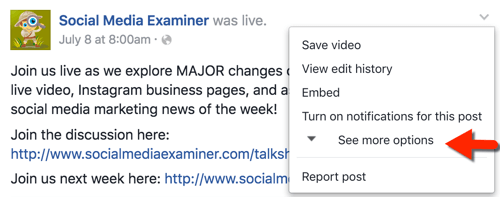
Sur le bureau, cliquez sur la flèche grise en haut à droite de n'importe quelle publication Facebook Live. ensuite cliquez sur Voir plus d'options.
Maintenant cliquez sur Activer les notifications en direct. Les fans seront alors avertis lorsque la page sera diffusée sur Facebook Live.
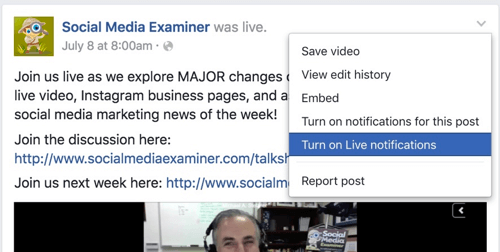
Selon la fréquence à laquelle vous diffusez via Facebook Live, vos fans peuvent ou non recevoir toutes les notifications. Tout comme pour les notifications de publication, Facebook affiche le nombre maximum de notifications en direct quotidiennes qu'une personne verrait.
Sur mobile, il est encore plus facile de s'abonner aux vidéos Facebook Live. Appuyez en haut à droite de la précédente page en direct.
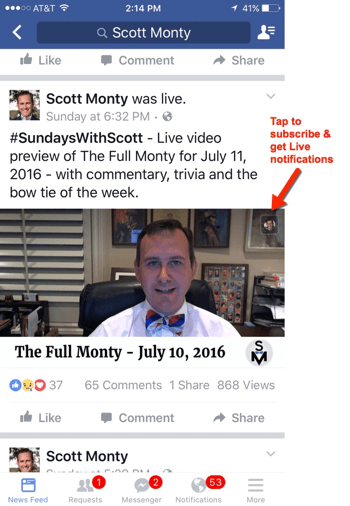
L'abonnement sera confirmé.
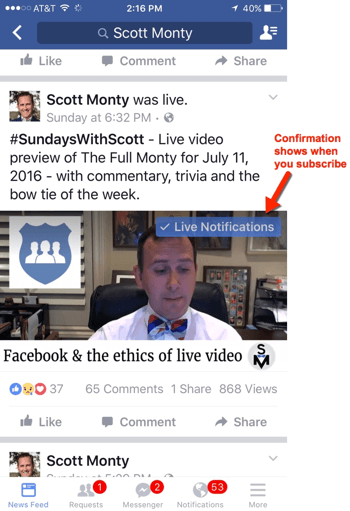
Une coche indique que vous êtes abonné.
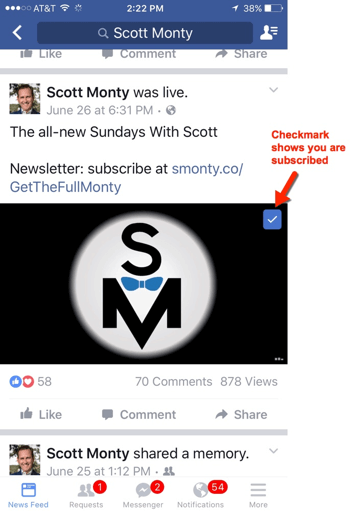
De plus, si vous organisez des événements réguliers, encouragez vos fans à s'inscrire aux notifications d'événements.
Dernières pensées
Les notifications Facebook permettent une meilleure expérience pour vous, votre entreprise et vos fans. Vous devez être actif et organisé, et les bons paramètres vous aideront à le faire. Vous avez les ressources dont vous avez besoin à portée de main, tout comme vos fans.
Qu'est-ce que tu penses? Avez-vous créé des listes de centres d'intérêt et défini vos favoris à votre goût? Configurez-vous vos notifications pour une meilleure expérience Facebook? Comment encouragez-vous vos fans à définir leurs notifications? Veuillez partager vos réflexions dans les commentaires.